السلام عليكم ورحمة الله وبركاته
هذا موضوع عن البلوتوث Bluetooth وكيفية الاستفاده منه
أنمنى الاستفادة للجميع
أولا : نبذة مختصرة عن البلوتوث
في بداية عام 1998م كانت بداية ظهور تقنية البلوتوث شراكة بين : نوكيا ، اي بي إم ، أريكسون ، إنتل وتوشيبا . وكان إنشاء مايعرف بإسم مجموعة : Bluetooth SIG ، وفي الوقت الحالي أنظمت الكثير من الشركات لهذه المجموعة وذلك لجعل تقنية البلوتوث تقنية قياسية (Standard).
وتقنية البلوتوث تستخدم موجات الراديو : 2.4 غيغاهرتز لتبادل البيانات
وهي تغطي مساحة 10 أمتار ، ومازالت تقنية البلوتوث في التطور وقد وصلت إلى 300 متر في الوقت الحالي. وتصل سرعة نقل البيانات في البلوتوث من : 721 كيلو بت في الثانية إلى 1 غيغا كيلو بت في الثانية . ولكن إلى الآن لم أرى بلوتوث يتعامل مع الجوال على مسافة تبعد عن 10 أمتار.
ويأتي البلوتوث على شكل كرت كمبيوتر ، أو على شكل دنقل في مدخل اليو إيس بي USB Dongle
وكرت البلوتوث هو من التقنية التي بدأت في الإنتشار وهي حل سريع لشبكات الكمبيوتر ، بحيث يتم الإستغناء عن كروت الشبكات والتوصيلات والهبات الخاصة بالشبكة ، فقط تحتاج كرت بلوتوث
أما بخصوص الـ USB Dongle ، فهو مفيد للجوالات ولنقل البيانات وسعره مناسب جداً
البلوتوث متوفر في الأسواق وبكميات كبيرة ، وأسعاره متفاوته ومختلفة ولكن كإستخادم للبلوتوث مع الجوالات ، فأنصح بإستخدام الـ USB Dongle ، وليس كرت كمبيوتر BT PC Card ، لأن الكرت سعره مرتفع وهو مفيد للشبكات
وتقنية البلوتوث ليس حكراً على جوالات نوكيا ، فهي لجميع الجوالات التي ستخدم هذه التقنية ، ويتم نقل البيانات من جهاز إلى جهاز اخر عن طريقة البلوتوث ومن جهاز الكمبيوتر إلى الأجهزة الأخرى عن طريق برنامج خاص بالبلوتوث ، ويمكن أيضا إستخدام برامج أخرى تستخدم نفس التقنية.
وهذه مجموعة صور مختارة للبلوتوث


الشعار الرسمي لتقنية البلوتوث

طريقة تنصيب البلوتوث على جهاز الكمبيوتر
تأكد من أن وصلة البلوتوث غير مثبته في الجهاز – قم بفصل البلوتوث عن جهاز الكمبيوتر.
افتح المجلد الخاص ببرنامج البلوتوث واختر إعداد : SETUP
تابع عملية الإعداد حسب الصور التالية




أثناء عملية الإعداد ، قد تظهر الشاشة التالية :

أختر موافق ، وتابع عملية الإعداد
سوف يطلب منك البرنامج بأن تقوم بتركيب وصلة البلوتوث في جهاز الكمبيوتر ، قم بتركيب وصلت البلوتوث واختر موافق حسب ماهو موضح في الصورة التالية :

وبعد أن تختار موافق ، سوف تظهر لك الشاشة التالية وهي الخاصة بتعريف البلوتوث

أنتظر حتى تختفي الشاشة السابقة من على شاشة الكمبيوتر وبعد ذلك اضغط على
Finish
على الشاشة الأخيرة من عملية تنصيب البلوتوث على جهاز الكمبيوتر.
سوف تلاحظ وجود أيقونة على سطح المكتب خاصة بالبلوتوث وأيقونة أخرى في السيستم تري ( بالقرب من الساعة ) وهي خاصة بالبلوتوث أيضا كما هو موضح في الصورة التالية

وهكذا تم تنصيب البلوتوث على جهازك
عملية إتصال الجوال بالكمبيوتر عن طريق البلوتوث
إذهب إلى أيقونة
My Bluetooth Places
الموجودة على سطح المكتب وأختر بالزر الأيمن للفارة
Open

إذهب إلى خانة
view devices in range
وهي الخطوة الأولى يكي تعرف البلوتوث على الجوال الموجود في نطاق التغطية (يجب أن يكون الجوال في محيط لا يبعد 10 أمتار عن البلوتوث)

بعد عملية البحث ، سوف يتعرف البرنامج على الجوال إذا كان في محيط التغطية ، وسوف يظهر اسم الجوال كما وضعته انت في إعدادات البلوتوث الخاصة بالجوال

الخطوة القادمة ، هي عملية ما يسمى بتزاوج الأجهزة (Pair Device)
قم بالنقر المزدوج (Double Click) بالفارة على الأيقونة الموضحة في الصورة السابقة لكي تتم علمية الإتصال بالجوال.
سوت ظهر شاشة صغيرة للإتصال وبعد ذلك سوف تظهر شاشة صفراء من أيقونة البلوتوث الموجود في النظام ، قم بالضغط على الشاشة الصفراء التي ظهرت كما في الصورة التالية :

سوف تظهر بعد ذلك شاشة تطلب منك كلمة مرور، قم بإدخال كلمة مرور وهي عبارة عن أرقام ولنفترض أننا أدخلنا كلمة المرور الرقم التالي : 12
سوف تظر بعد ذلك شاشة أخرى في جهاز الجوال ، تطلب منك كلمة مرور ، قم بإدخال نفس كلمة المرور السابقة : 12 ، في الجوال كما هو موضح في الصورة التالية :

لقد تمت علمية الإتصال بنجاح ، وبقي الخطوة الأخيرة ، وهي إختيارية
الخطوة هي تعريف الكمبيوتر في جهاز الجوال بأنه جهاز مصرح له بالدخول ، وبدون هذه العملية ، في كلمة مرة تقوم بإرسال ملف إلى الجوال عن طريق الكمبيوتر ، سوف يطلب منك الجوال الإستفسار هل يسمح بالإتصال أو لا يسمح ، طبعا على إفتراض أن جهازك الشخصي مصرح له بالإتصال بالجوال بدون طلب الموافقة من الجوال ، فتحتاج إلى الخطوة التالية
إذهب إلى قائمة الجوال
Connectivity
Bluetooth
إتجه إلى اليمين بالزر الأيمن للجوال
Pair devices
في هذه القائمة سوف تظهر لك الأجهزة التي كانت على إتصال بالجوال
تحرك بالمؤشر إلى اسم جهاز الكمبيوتر في الجوال إذا كانت لديك أكثر من جهاز ، والإسم الإفتراضي للكمبيوتر سوف يكون : Bluetooth ، اختر من القائمة
Options
Set as authorized
Yes
إعدادات البلوتوث في جهاز الكمبيوتر : Bluetooth configuration
سوف تحتاج إلى بعض الإعدادات والتحسينات للبلوتوث في جهازك الشخصي لكي يناسب إحتياجاتك
إذهب بالفارة إلى أيقونة البلوتوث في سلة النظام (SystemTray) ، واختر
Advanced Configuration
كما هو موضح في الصورة التالية

من الشاشة التي سوف تظهر ، يمكن إختيار اسم جهاز الكمبيوتر

إذهب إلى خانة
Local Services
وقم بالنقرة المزدوج على خانة
PIM Item Transfer

سوف تظهر الشاشة التالية

في الخانة المعلمة باللون الأحمر يمكن تحديد المكان أو المسار الذي سوف يتم حفظ الملفات المرسلة من الجوال إلى الكمبيوتر
** ملاحظة مهمة : عند إرسال صور من الجوال للكمبيوتر ، بعض الأحيان تكون أسماء الصور مكررة في الجهاز ، وسوف يتم حذف الصور بالإسم القديم وأستبدالها بالصور الجديدة المرسلة من الجوال ، لذلك ، بعد كل عملية إرسال صور ، يفضل نقلها إلى مكان أخر أو تغيير اسمها
ملاحظة هامة: لقد قمت بتجميع هذا الموضوع من عدة مواضيع منشورة بالنت
وقد تختلف قليلا طريقة تنصيب البلوتوث ولكن تبقى الفكره ذاتها لجميع الاجهزة
هذا موضوع عن البلوتوث Bluetooth وكيفية الاستفاده منه
أنمنى الاستفادة للجميع
أولا : نبذة مختصرة عن البلوتوث
في بداية عام 1998م كانت بداية ظهور تقنية البلوتوث شراكة بين : نوكيا ، اي بي إم ، أريكسون ، إنتل وتوشيبا . وكان إنشاء مايعرف بإسم مجموعة : Bluetooth SIG ، وفي الوقت الحالي أنظمت الكثير من الشركات لهذه المجموعة وذلك لجعل تقنية البلوتوث تقنية قياسية (Standard).
وتقنية البلوتوث تستخدم موجات الراديو : 2.4 غيغاهرتز لتبادل البيانات
وهي تغطي مساحة 10 أمتار ، ومازالت تقنية البلوتوث في التطور وقد وصلت إلى 300 متر في الوقت الحالي. وتصل سرعة نقل البيانات في البلوتوث من : 721 كيلو بت في الثانية إلى 1 غيغا كيلو بت في الثانية . ولكن إلى الآن لم أرى بلوتوث يتعامل مع الجوال على مسافة تبعد عن 10 أمتار.
ويأتي البلوتوث على شكل كرت كمبيوتر ، أو على شكل دنقل في مدخل اليو إيس بي USB Dongle
وكرت البلوتوث هو من التقنية التي بدأت في الإنتشار وهي حل سريع لشبكات الكمبيوتر ، بحيث يتم الإستغناء عن كروت الشبكات والتوصيلات والهبات الخاصة بالشبكة ، فقط تحتاج كرت بلوتوث
أما بخصوص الـ USB Dongle ، فهو مفيد للجوالات ولنقل البيانات وسعره مناسب جداً
البلوتوث متوفر في الأسواق وبكميات كبيرة ، وأسعاره متفاوته ومختلفة ولكن كإستخادم للبلوتوث مع الجوالات ، فأنصح بإستخدام الـ USB Dongle ، وليس كرت كمبيوتر BT PC Card ، لأن الكرت سعره مرتفع وهو مفيد للشبكات
وتقنية البلوتوث ليس حكراً على جوالات نوكيا ، فهي لجميع الجوالات التي ستخدم هذه التقنية ، ويتم نقل البيانات من جهاز إلى جهاز اخر عن طريقة البلوتوث ومن جهاز الكمبيوتر إلى الأجهزة الأخرى عن طريق برنامج خاص بالبلوتوث ، ويمكن أيضا إستخدام برامج أخرى تستخدم نفس التقنية.
وهذه مجموعة صور مختارة للبلوتوث


الشعار الرسمي لتقنية البلوتوث

طريقة تنصيب البلوتوث على جهاز الكمبيوتر
تأكد من أن وصلة البلوتوث غير مثبته في الجهاز – قم بفصل البلوتوث عن جهاز الكمبيوتر.
افتح المجلد الخاص ببرنامج البلوتوث واختر إعداد : SETUP
تابع عملية الإعداد حسب الصور التالية




أثناء عملية الإعداد ، قد تظهر الشاشة التالية :

أختر موافق ، وتابع عملية الإعداد
سوف يطلب منك البرنامج بأن تقوم بتركيب وصلة البلوتوث في جهاز الكمبيوتر ، قم بتركيب وصلت البلوتوث واختر موافق حسب ماهو موضح في الصورة التالية :

وبعد أن تختار موافق ، سوف تظهر لك الشاشة التالية وهي الخاصة بتعريف البلوتوث

أنتظر حتى تختفي الشاشة السابقة من على شاشة الكمبيوتر وبعد ذلك اضغط على
Finish
على الشاشة الأخيرة من عملية تنصيب البلوتوث على جهاز الكمبيوتر.
سوف تلاحظ وجود أيقونة على سطح المكتب خاصة بالبلوتوث وأيقونة أخرى في السيستم تري ( بالقرب من الساعة ) وهي خاصة بالبلوتوث أيضا كما هو موضح في الصورة التالية
وهكذا تم تنصيب البلوتوث على جهازك
عملية إتصال الجوال بالكمبيوتر عن طريق البلوتوث
إذهب إلى أيقونة
My Bluetooth Places
الموجودة على سطح المكتب وأختر بالزر الأيمن للفارة
Open

إذهب إلى خانة
view devices in range
وهي الخطوة الأولى يكي تعرف البلوتوث على الجوال الموجود في نطاق التغطية (يجب أن يكون الجوال في محيط لا يبعد 10 أمتار عن البلوتوث)

بعد عملية البحث ، سوف يتعرف البرنامج على الجوال إذا كان في محيط التغطية ، وسوف يظهر اسم الجوال كما وضعته انت في إعدادات البلوتوث الخاصة بالجوال

الخطوة القادمة ، هي عملية ما يسمى بتزاوج الأجهزة (Pair Device)
قم بالنقر المزدوج (Double Click) بالفارة على الأيقونة الموضحة في الصورة السابقة لكي تتم علمية الإتصال بالجوال.
سوت ظهر شاشة صغيرة للإتصال وبعد ذلك سوف تظهر شاشة صفراء من أيقونة البلوتوث الموجود في النظام ، قم بالضغط على الشاشة الصفراء التي ظهرت كما في الصورة التالية :

سوف تظهر بعد ذلك شاشة تطلب منك كلمة مرور، قم بإدخال كلمة مرور وهي عبارة عن أرقام ولنفترض أننا أدخلنا كلمة المرور الرقم التالي : 12
سوف تظر بعد ذلك شاشة أخرى في جهاز الجوال ، تطلب منك كلمة مرور ، قم بإدخال نفس كلمة المرور السابقة : 12 ، في الجوال كما هو موضح في الصورة التالية :

لقد تمت علمية الإتصال بنجاح ، وبقي الخطوة الأخيرة ، وهي إختيارية
الخطوة هي تعريف الكمبيوتر في جهاز الجوال بأنه جهاز مصرح له بالدخول ، وبدون هذه العملية ، في كلمة مرة تقوم بإرسال ملف إلى الجوال عن طريق الكمبيوتر ، سوف يطلب منك الجوال الإستفسار هل يسمح بالإتصال أو لا يسمح ، طبعا على إفتراض أن جهازك الشخصي مصرح له بالإتصال بالجوال بدون طلب الموافقة من الجوال ، فتحتاج إلى الخطوة التالية
إذهب إلى قائمة الجوال
Connectivity
Bluetooth
إتجه إلى اليمين بالزر الأيمن للجوال
Pair devices
في هذه القائمة سوف تظهر لك الأجهزة التي كانت على إتصال بالجوال
تحرك بالمؤشر إلى اسم جهاز الكمبيوتر في الجوال إذا كانت لديك أكثر من جهاز ، والإسم الإفتراضي للكمبيوتر سوف يكون : Bluetooth ، اختر من القائمة
Options
Set as authorized
Yes
إعدادات البلوتوث في جهاز الكمبيوتر : Bluetooth configuration
سوف تحتاج إلى بعض الإعدادات والتحسينات للبلوتوث في جهازك الشخصي لكي يناسب إحتياجاتك
إذهب بالفارة إلى أيقونة البلوتوث في سلة النظام (SystemTray) ، واختر
Advanced Configuration
كما هو موضح في الصورة التالية

من الشاشة التي سوف تظهر ، يمكن إختيار اسم جهاز الكمبيوتر

إذهب إلى خانة
Local Services
وقم بالنقرة المزدوج على خانة
PIM Item Transfer

سوف تظهر الشاشة التالية

في الخانة المعلمة باللون الأحمر يمكن تحديد المكان أو المسار الذي سوف يتم حفظ الملفات المرسلة من الجوال إلى الكمبيوتر
** ملاحظة مهمة : عند إرسال صور من الجوال للكمبيوتر ، بعض الأحيان تكون أسماء الصور مكررة في الجهاز ، وسوف يتم حذف الصور بالإسم القديم وأستبدالها بالصور الجديدة المرسلة من الجوال ، لذلك ، بعد كل عملية إرسال صور ، يفضل نقلها إلى مكان أخر أو تغيير اسمها
ملاحظة هامة: لقد قمت بتجميع هذا الموضوع من عدة مواضيع منشورة بالنت
وقد تختلف قليلا طريقة تنصيب البلوتوث ولكن تبقى الفكره ذاتها لجميع الاجهزة
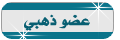




تعليق